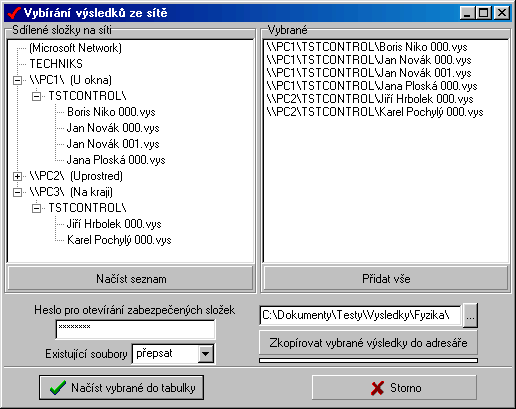|
|
|
Síť |
|
|
V tomto okně můžete snadno vybrat výsledky ze sítě, jestliže byla v testu použita volba Ukládat výsledky pro síťovou kontrolu. Výsledky lze vybrat i ručně, ale vzhledem ke zbytečné práci s tím, je tento program mnohem lepším a spolehlivějším řešením. Tuto funkci není vhodné používat pod Windows XP.
Sdílené složky na síti - zde je po načtení seznamu vypsán přehledně seznam všech rozborů zkoušení, které jsou na síti sdíleny. První položkou v tomto seznamu je vždy jméno druhu používané sítě. Následuje jméno pracovní skupiny v níž se nalézají počítače, jejichž jména jsou následně uvedena. Jestliže je některý počítač na síti opatřen komentářem, přesněji "popisem počítače", je tento uveden v závorkách za jeho jménem. Pod názvy těchto jednotlivých počítačů jsou uvedena jména všech složek, které tyto počítače sdílejí a zároveň mají takovýto komentář: "Tests Score Dir". Pod nimi pak následuje seznam všech souborů s rozbory zkoušení, které v něm jsou obsažené. Načíst seznam - načte seznam všech souborů s rozbory zkoušení, které jsou na síti sdíleny. Postupuje se tak, že je vždy nejprve na síti nalezen počítač, jehož jméno se zapíše do seznamu, a u něhož se posléze vyhledají všechny jeho sdílené složky. Jestliže některá z těchto sdílených složek má kometář stejný, jako je zadáváno programem Tests při ukládání výsledků pro síťovou kontrolu: "Tests Score Dir", pak se program pokusí tuto složku otevřít. K otevření je vyzkoušeno zde zadané heslo, ovšem není-li tato složka sdílena pod heslem, je otevřena vždy. Do seznamu jsou však jména těchto složek uvedena v každém případě a to pod jméno počítače, který je sdílí. Jestliže se vyskytne nějaký problém s otvíráním (např. chybné heslo), je vždy uveden u jména příslušné složky. Podaří-li se složku úspěšně otevřít, je prohledán celý její obsah včetně pod adresářů a veškeré nalezené soubory s výsledky jsou zapsány do seznamu. Aby bylo možné složky otevírat, je třeba mít volnou diskovou jednotku "W:", respektive nemít pod touto jednotkou nic připojeno (disk, síťový disk, virtuální disk...), takže tato jednotka W: nesmí existovat. Vybrané - do tohoto okna se vybírají soubory ze seznamu Sdílené složky na síti, které budou načteny do tabulky. Výběr je prováděn metodou drag & drop, tedy tak, že se levé tlačítko myši stiskne na vybrané položce v seznamu sdílených složek, kurzor myši je pak přetažen do tohoto zenamu vybraných souborů, kde je teprve tlačítko myši uvolněno a soubor tak přidán do výběru. Přetáhnete-li takto složku, případně počítač, budou do výběru přidány všechny soubory pod ním obsažené. Každý soubor lze do výběru samozřejmě přidat jen jednou. Chcete-li z tohoto seznamu některý ze souborů vymazat, pak jej stačí jen označit (může jich být označeno i několik na jednou), stiknout klávesu "Delete" a všechny označené soubory budou ze seznamu odstraněny. Přidat vše - po kliknutí na toto tlačítko se do seznamu vybraných souborů přidají všechny soubory nalezené na síti. Heslo pro otevírání zaheslovaných složek - toto heslo bude používáno pro otevírání zaheslovaných složek na síti. Mělo by být stejné jako bylo zadáno při vytváření testu v editačním okénku Ukládání výsledků pro síťovou kontorlu. Heslo je zde třeba nechat zadané i při vybírání souborů pro načtení do tabulky, neboť k nim bude přiřazeno, aby je bylo možné zkopírovat. Adresář - zde musí být zadáno jméno existujícího adresáře na lokáním disku, kam budou zkopírovány vybrané soubory s rozbory zkoušení ze sítě. Tyto soubory musí být zkopírovdány, pokud je hodláte načíst do tabulky. Zkopírovat vybrané výsledky do adresáře - zkopíruje vybrané soubory s rozbory zkoušení do zadaného adresáře. To samé však bude provedeno po kliknutí na tlačítko Načíst vybrané do tabulky, načež je použití tohoto tlačítka celkem zbytečné. Existující soubory - jestliže dochází ke kopírování souborů ze sítě ať už použitím tlačítka Načíst vybrané do tabulky nebo Zkopírovat vybrané výsledky do adresáře, může dojít k tomu, že ve zvoleném adresáři se již nachází soubor téhož jména jako má kopírovaný. Co se má v tomto případě stát se určuje zde. Jsou v podstatě tři možnosti: Procenta - jestliže dochází ke kopírování souborů ze sítě ať už použitím tlačítka Načíst vybrané do tabulky nebo Zkopírovat vybrané výsledky do adresáře, tento procentový ukazatel vyjadřuje, kolik procent souborů je již z celku zkopírováno. Načíst vybrané do tabulky - jestliže jste si již vybrali soubory, jejichž rozbory zkoušení chcete načíst do tabulky, pak klikněte na toto tlačítko. Všechny v seznamu vybraných uvedené soubory se následně zkopírují do zadaného adresáře, odkud se postupně načtou do tabulky a to tak, že budou přidány k jejímu původnímu obsahu. Také se změní jméno adresáře na to zde zadané, aby bylo možné případně načítat rozbory zkoušení přímo z tabulky. Po úspěšném načtení se zavře toto okno. |